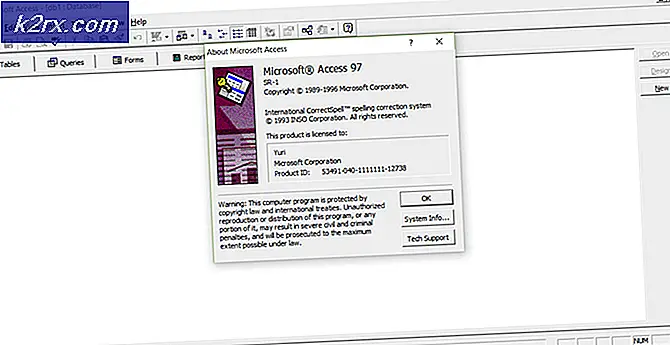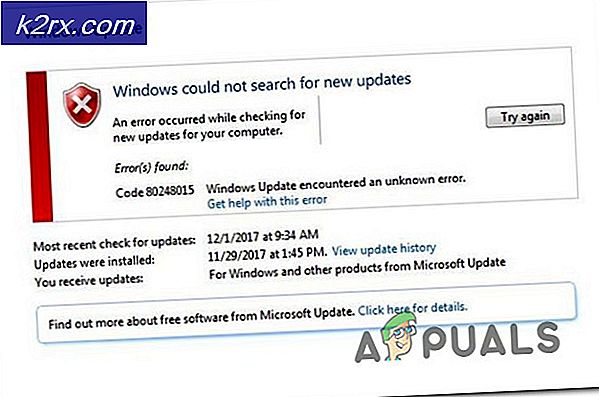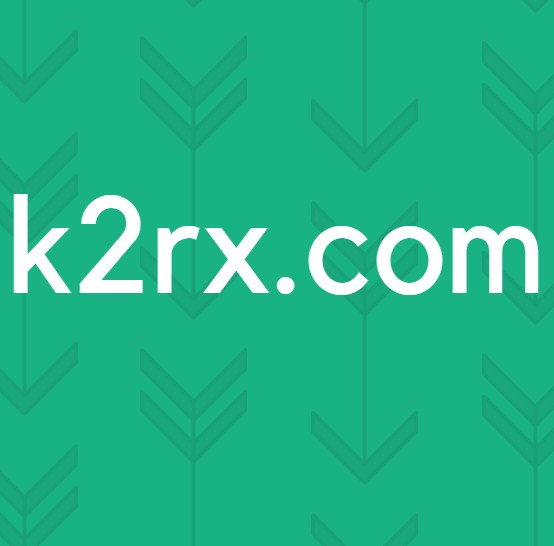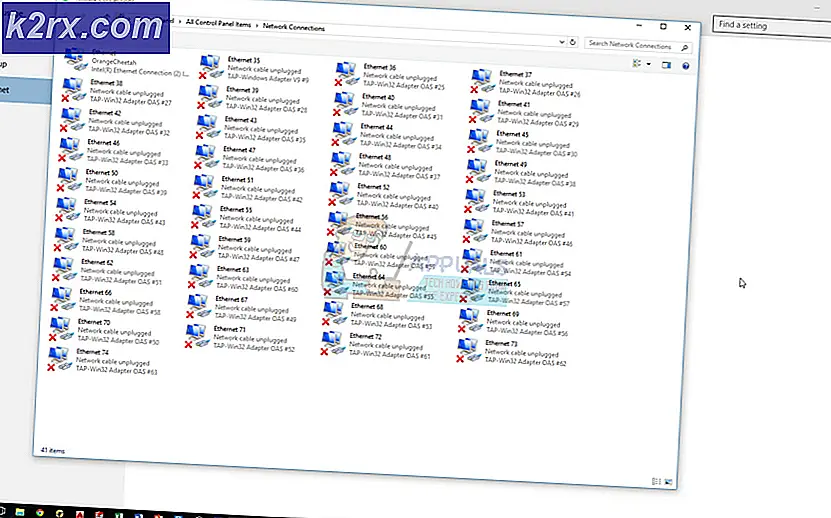Hur du skapar dina egna anpassade Photoshop-paneler med hjälp av Configurator Reloaded
Adobe Photoshop är ett otroligt kraftfullt verktyg som ofta används av många av olika skäl. Vi kunde prata om Photoshop's awomenness och det kan bara ta en hel dag. Men det är inte det vi är här för. Vi har en mycket specifik fråga i åtanke idag. Hur kan du skapa din egen anpassade panel i Photoshop? Adobe Photoshops stora bibliotek med olika verktyg som ställs till ditt förfogande kan ibland vara överväldigande. Dessa verktyg är kategoriserade i olika paneler som du kan flytta runt, flytta, dölja etc.
Med alla de verktyg som Photoshop erbjuder, är det givet att du inte alltid kommer att använda dem alla. I det här enorma biblioteket och en mängd olika verktyg finns det några som du nästan alltid kommer att använda regelbundet. Oavsett om det är ett komplext eller enkelt projekt kommer vissa verktyg alltid att användas. Att behöva navigera till dem separat kan vara en tråkig uppgift, särskilt när du måste göra det om och om igen. Genom att använda Configurator Reloaded kan du anpassa och skapa din egen panel för Adobe Photoshop. Du kan ordna dessa paneler och lägga till vilket verktyg du vill så att dina viktigaste och mest använda alternativ alltid ligger nära dig.
Att komma igång
Först och främst måste du ladda ner Configurator Reloaded härifrån. Den nedladdningsbara filen är en .zip-fil som innehåller en inställning för både Mac OS och Windows. När du har installerat den du behöver måste du stänga alla Adobe-program och starta om dem.
Navigera sedan till Fönster> Tillägg och aktivera Configurator Reloaded därifrån.
När det är klart ser du omedelbart en ny panel dyka upp där det som standard kan finnas ett par containrar. Nu när vi har allt som är inrättat kan vi börja anpassa och bygga våra egna paneler.
Bygg din egen panel
Innan du drar verktygen till din nya panel måste du först skapa en behållare. För att göra det, klicka i det övre högra hörnet på Configurator Reloaded-panelen och klicka på “Lägg till behållare”. Om du lägger till en container skapas ett nytt utrymme i panelen där du kan släppa dina verktyg och ordna dem på ett sorterat och ordnat sätt.
När du har skapat en container kan du börja dra och släppa de verktyg du vill ha. Som du kan se har Configurator Reloaded redan kategoriserat alla olika verktyg som Photoshop har. Du kan navigera genom dem och hitta de du vill ha. När du väl har dem klickar du och drar dem till behållarutrymmet som du just har skapat.
Du kan skapa flera behållare på Configurator Reloaded-panelen. För enkelhet och för att hålla saker organiserade, byt namn på behållarna enligt vilken typ av verktyg du har i dem. Detta gör att du kommer ihåg var du behöver leta efter när du försöker hitta ett specifikt verktyg.
För att byta namn på en behållare, högerklicka på den så ser du ett alternativ för att byta namn. Tillsammans med det låter Configurator Reloaded dig också välja anpassade färger för behållarna som du har byggt. Dessa färger kan fungera som ett visuellt hjälpmedel för dig eftersom du också kan kategorisera verktygstypen efter vissa färger.
Att skapa en anpassad panel för din Photoshop är otroligt enkelt tack vare Configurator Reloaded. Det är ett enkelt verktyg som kommer att vara till nytta när du behöver sortera dina Photoshop-verktyg för förbättrad effektivitet. Med den här guiden har du kommit ner och är nu redo att skapa din egen panel så att du kan få rätt till affärer och spara så lite tid på att hitta verktygen som möjligt.
Dom
Configurator Reloadeds testversion ger dig alla möjligheter, men din panel sparas inte när du avslutar Photoshop. Den här lilla appen är värt att investera i och sparar mycket tid när du arbetar i Photoshop.